Utgave
- Du mottar meldingen:"Systemutvidelse blokkert."
- Du mottar meldingen:"Datamaskinen din er ikke beskyttet."
Programmet/appen [ESET-produktet] prøvde å laste inn nye systemutvidelser. For å aktivere disse utvidelsene åpner du Personvern og sikkerhet i Systeminnstillinger.
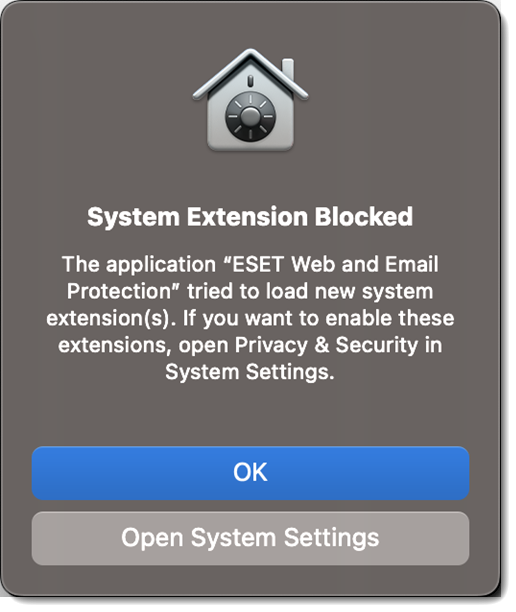
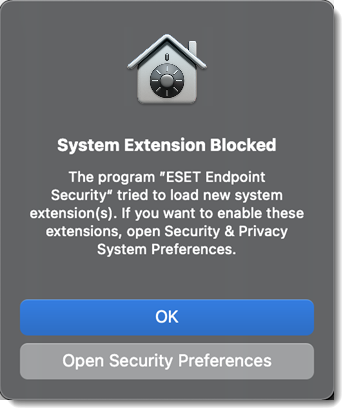
Datamaskinen er ikke beskyttet
Systemutvidelser som [ESET-produktet ditt] trenger, ble blokkert av macOS. For å aktivere beskyttelse åpner du Systeminnstillinger og tillater at systemprogramvare fra [ESET-produktet ditt] lastes inn.
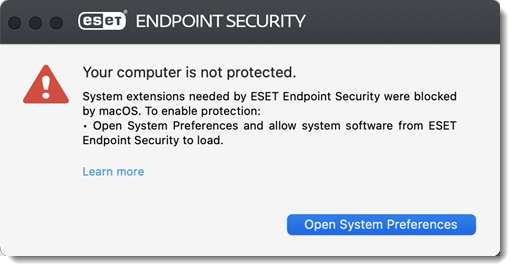
Detaljer
Klikk for å utvide
I macOS Big Sur (11) erstattet systemutvidelser kjerneutvidelser. For å laste inn nye systemutvidelser fra tredjeparter må brukeren godkjenne utvidelsene.
Løsning
macOS Ventura (13) og nyere
Klikk på Åpne systeminnstillinger.
Hvis du ikke ser noen varsler, klikker du på Apple-menyen
 → Systeminnstillinger → Personvern og sikkerhet øverst til høyre på skjermen.
→ Systeminnstillinger → Personvern og sikkerhet øverst til høyre på skjermen.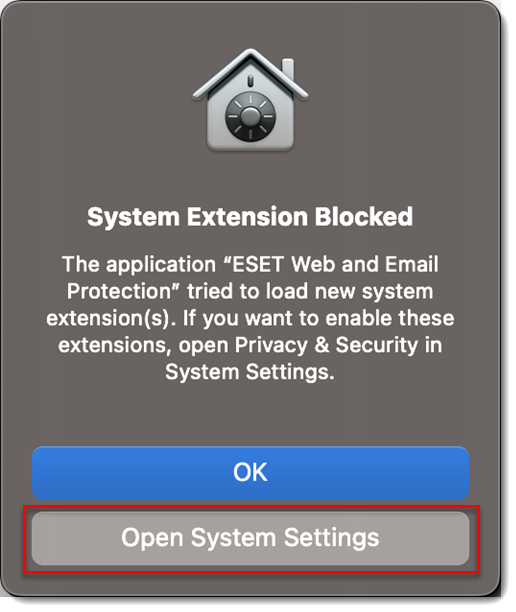
Figur 1-1 I delen Sikkerhet klikker du på knappen Detaljer ved siden av Enkelte systemprogrammer krever din oppmerksomhet før de kan brukes.
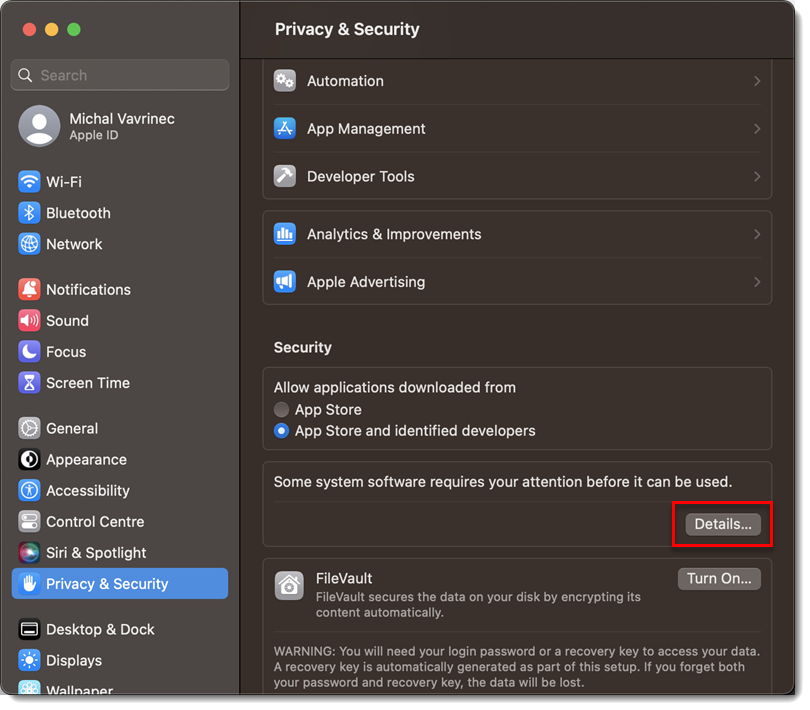
Figur 1-2 Bruk Touch ID eller klikk på Bruk passord... og skriv inn brukernavn og passord, og klikk deretter på Lås opp.
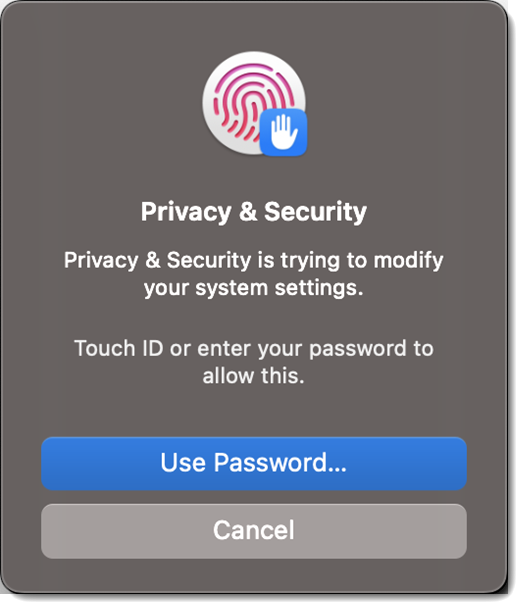
Figur 1-3 Klikk på vippeknappene ved siden av alle ESET-alternativene, og klikk på OK.
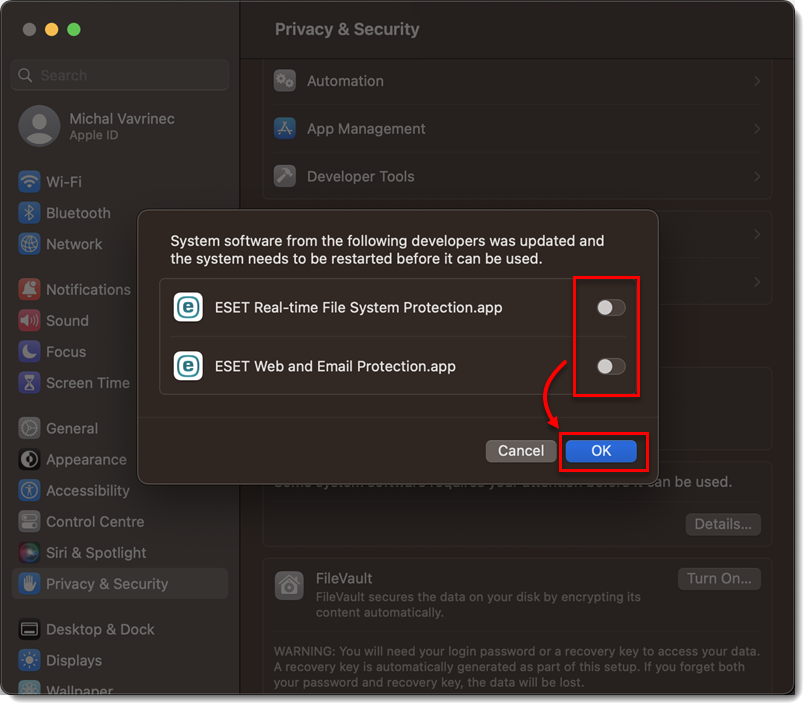
Figur 1-4
macOS Monterey (12) og tidligere
Klikk på Åpne systeminnstillinger eller Åpne sikkerhetsinnstillinger.
Hvis du ikke ser noen varsler, klikker du på Apple-menyen
 → Systeminnstillinger → Sikkerhet og personvern øverst til høyre på skjermen.
→ Systeminnstillinger → Sikkerhet og personvern øverst til høyre på skjermen.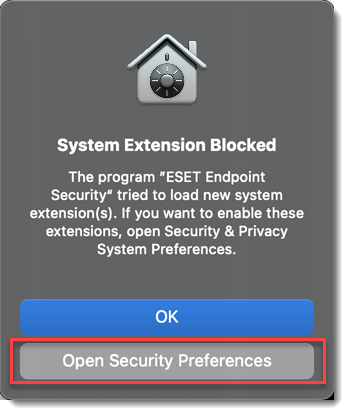
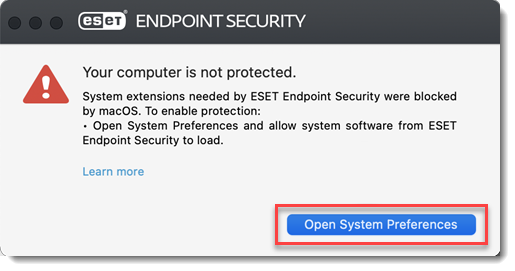
Figur 2-1 Klikk på låseikonet nederst til venstre for å tillate endringer.
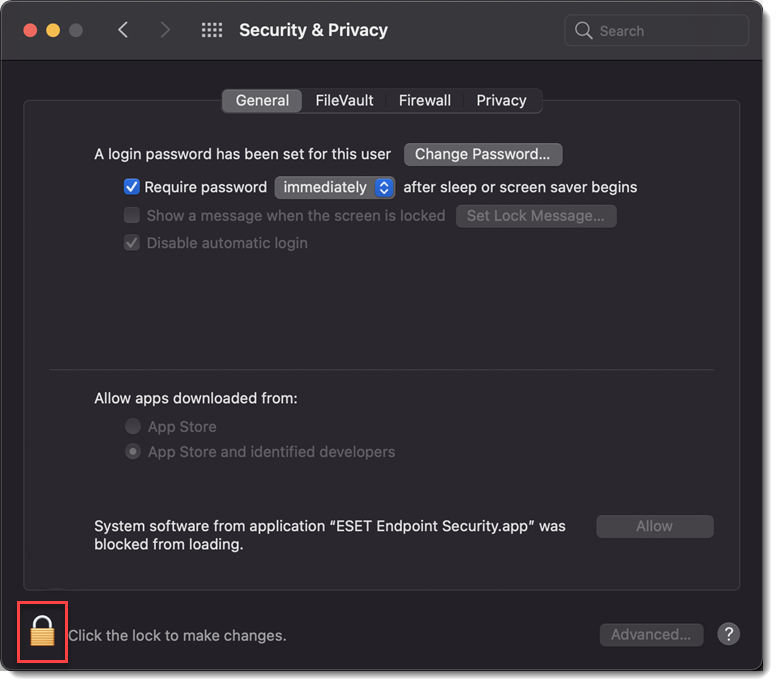
Figur 2-2 Bruk Touch ID eller klikk på Bruk passord... og skriv inn brukernavn og passord, og klikk deretter på Lås opp.
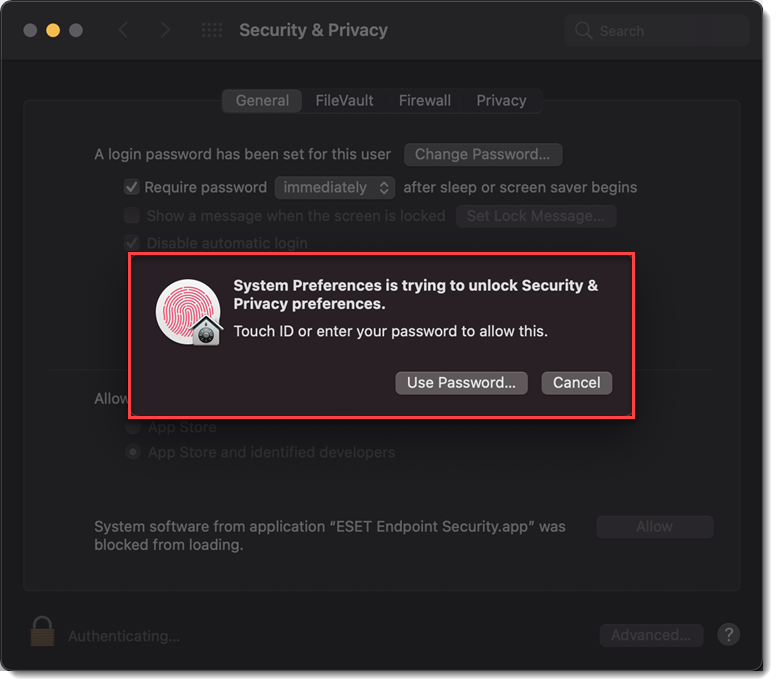
Figur 2-3 Klikk på Detaljer.
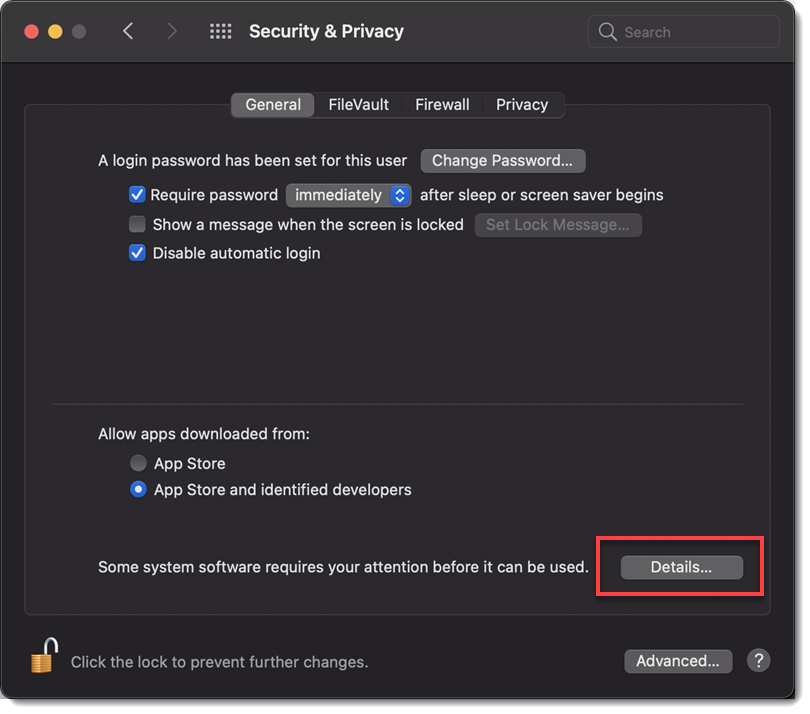
Figur 2-4 Merk av i alle avmerkingsboksene for ESET-produktet for macOS og klikk på OK.
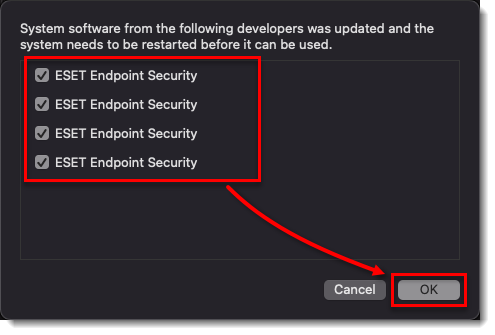
Figur 2-5 Klikk på låseikonet for å lagre og lukke sikkerhets- og personverninnstillingene, og start deretter datamaskinen på nytt.